Lad os i denne vejledning tjekke installations- og aktiveringsproceduren for det velrenommerede Numix GTK-tema. Der er også andre GTK-temaer derude, for eksempel Vimix og Vertex osv.
Numix tema
Numix er et populært GTK-tema til Linux-system. Det er et fladt tema med en flot kombination af lyse og mørke elementer. Da det er et GTK-tema, bruger alle desktop-miljøer, der bruger GTK til temaer, for eksempel GNOME, Xfce, Unity og Openbox osv. vil støtte Numix. I det mindste understøttes disse desktop-miljøer officielt af Numix.
Bemærk: Numix er et moderne GTK-tema, der kræver GTK v3 eller højere. Hvis dit system ikke understøtter GTK v3 (det skal), er Numix ikke tilgængelig for dig.
Installation
Der er to måder, du kan installere dette tema på.
Fra Ubuntu repo
Det er den enkleste måde, du kan installere dette tema på. Alt du skal gøre er at bede APT om at udføre jobbet. Alt andet bliver taget hånd om.
Først skal du sørge for, at APT-cachen er opdateret. Kør følgende kommando.
sudo apt opdatering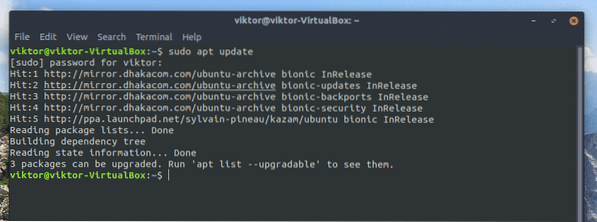
I mit tilfælde afventer der nogle opgraderinger. Lad os først opgradere dem.
sudo apt opgradering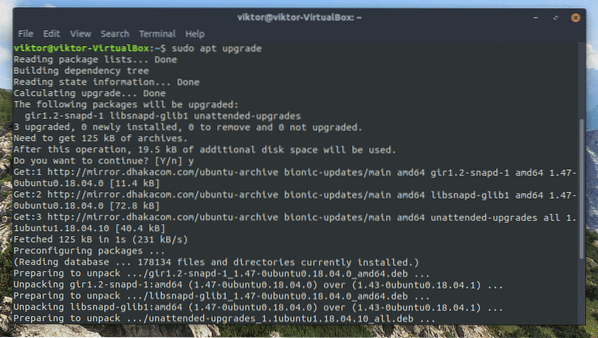
Nu er dit system klar til at få fat i Numix-temaet fra arkivet. Kør den næste kommando.
sudo apt installere numix-gtk-tema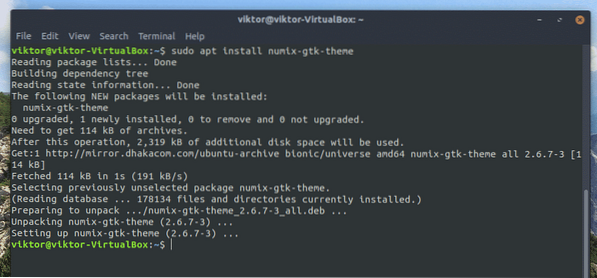
Simpelt, rigtigt?
Fra kilden
Dette er en vanskelig vej at følge. Men det er gennemførligt. Alt hvad du behøver er bare et lille fokus.
Først skal du sørge for, at dit system indeholder alle de nødvendige værktøjer og afhængigheder.
sudo apt-get install ruby-sass libglib2.0-dev libgdk-pixbuf2.0-dev libxml2-værktøjer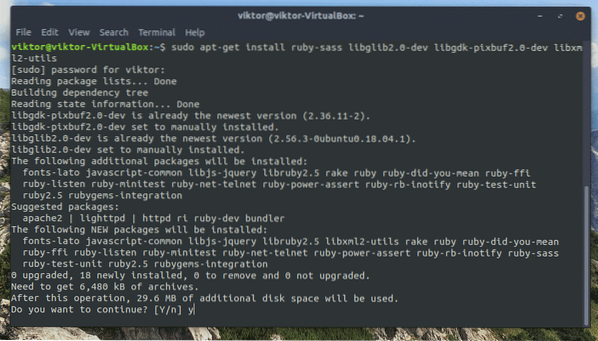
For at få fat i kildekoden er det bedst at bruge Git-klienten. Kør følgende kommando til installation af Git.
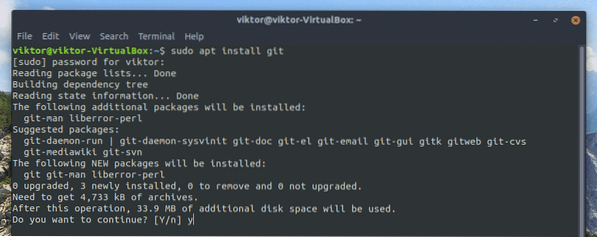
Bed nu Git om at hente kildekoden fra Numix GitHub-arkivet.
git klon https: // github.com / numixproject / numix-gtk-tema.git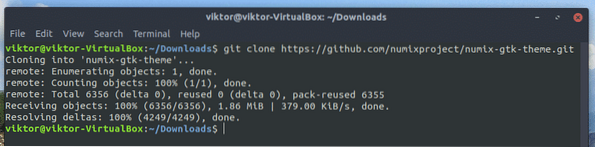
Når klonen er afsluttet, skal du ændre den aktive mappe til Numix-biblioteket.
cd numix-gtk-tema /
Når du er derinde, skal du bare køre følgende kommando for at fuldføre installationen.
sudo gør installation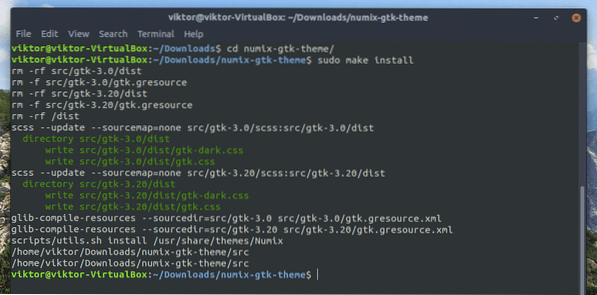
Voila! Numix-installationen er gennemført!
Numix ikoner
Nå, hvad med ikonerne? Alle de store GTK-temaer derude har deres egne ikonpakker. Hvad med Numix? Numix fik også sin egen! Faktisk er der 3 samlede varianter af Numix-ikoner (CLASSIC, Numix Circle og Numix Square)!
Numix ikon tema er en anden fantastisk at gøre dit system mere Numixy! Ikonerne er i høj grad inspireret af ikonerne i elementære OS, GNOME og Humanity-ikonetemaer. Installationen er som altid enkel.
Installation af Numix-ikoner
Numix-ikonet er lidt underligt. Hvis du vil nyde ikonpakken, skal du installere 2 forskellige pakker: basisikonpakken + (Numix Circle eller Numix Square). Så jeg tror, at installation af alle 3 er det bedste valg. Denne vejledning viser, hvordan du installerer alle de 3 varianter på én gang.
Desværre er kun basisikonetemaet tilgængeligt på Ubuntu's officielle lager. Hvis du vil have glæde af alle ikonetemaerne, har vi brug for Numix PPA tilføjet til systemet.
Lad os tilføje Numix PPA.
sudo add-apt-repository ppa: numix / ppa
Opdater APT-cachen.
sudo apt opdatering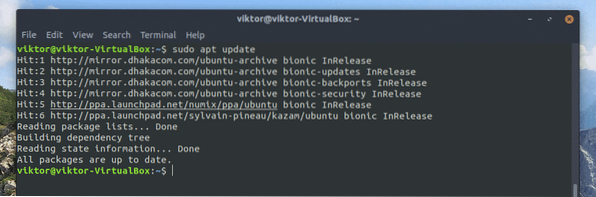
Nu er det tid til at installere alle Numix-ikonetemaerne på én gang!
sudo apt installere numix-ikon-tema numix-ikon-tema-cirkel numix-ikon-tema-firkant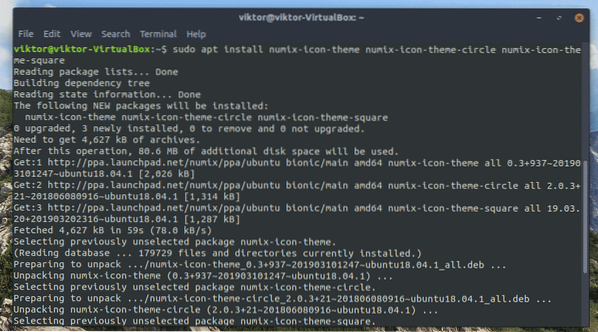
Afinstaller Numix
Ligesom installationen af Numix er afinstallation også ret enkel. Faktisk er det enklere end installationen! Ligesom før har du 2 tilgængelige afinstallationsmuligheder. Afhængigt af hvilken installationsmetode du valgte, skal du følge metoden ifølge afinstallation.
Afinstaller ved hjælp af APT
Hvis du har installeret Numix ved hjælp af APT, er det bare endnu en enkelt linjekommando til afinstallation af temaet. Kør bare følgende kommando:
sudo apt fjern numix-tema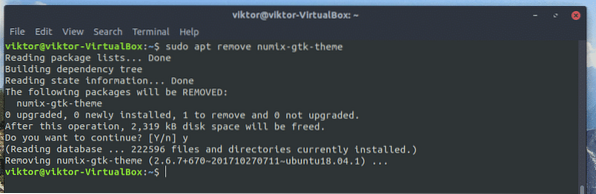
Afinstallation fra kilde
Hvis du fulgte installationen ved hjælp af kilden, bliver denne metode lidt vanskelig. Det er dog stadig nemmere end installationen, så det er nødvendigt at gå i panik.
Først skal du ændre terminalens aktuelt aktive bibliotek til "kildekode" -mappen.
cd
Kør derefter afinstallationskommandoen.
sudo gør afinstallation
Aktivering af Numix-tema
Selvom du med succes har installeret temaet, er det stadig ikke aktiveret. Du skal aktivere det fra de relevante indstillinger.
GNOME
I tilfælde af GNOME er der to måder at aktivere temaet på.
Terminal
Tænd terminalen, og kør følgende kommandoer:
gsettings sæt org.gnome.desktop.interface gtk-tema "Numix"gsettings sæt org.gnome.desktop.wm.præferencer tema "Numix"

GNOME Tweak-værktøj
Dette værktøj er ret praktisk til GNOME-miljøer. Ubuntu har dog ikke værktøjet forudinstalleret. Kør følgende kommando til installation af GNOME Tweak Tool.
sudo apt installer gnome-tweak-tool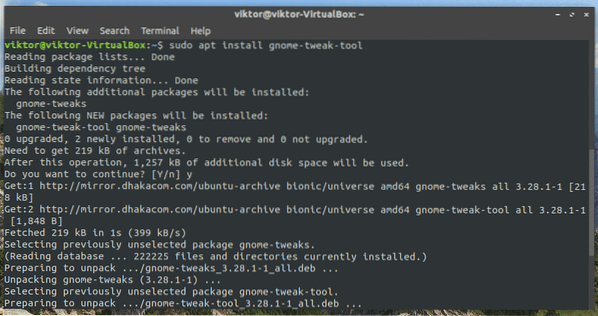
Start nu værktøjet fra Menu >> Tweaks.
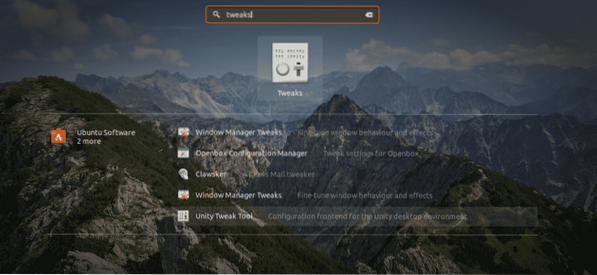
Vælg nu "Numix" fra "Applikationer" og / eller "Ikoner".
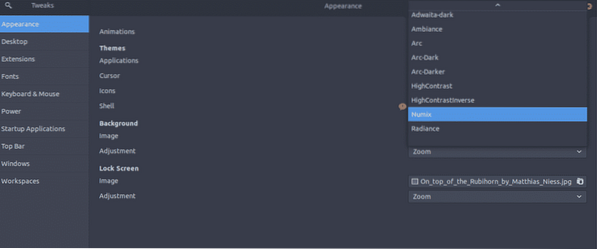
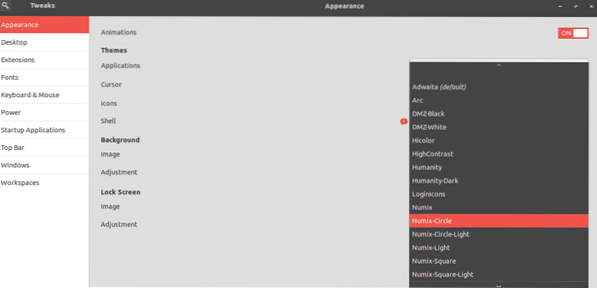
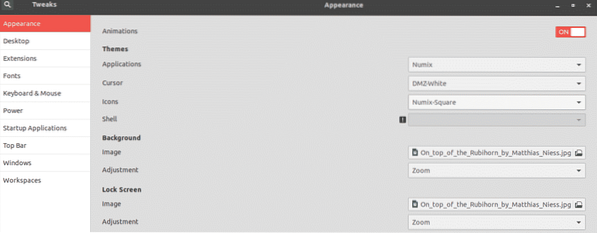
Voila!
Xfce
Hvis du kører Xfce-skrivebordsmiljø, skal du i stedet bruge følgende kommandoer.
xfconf-forespørgsel -c xsettings -p / Net / ThemeName -s "Numix"xfconf-forespørgsel -c xfwm4 -p / generelt / tema -s "Numix"
Numix effekter
Her er et par skærmbilleder, der viser resultatet af Numix-temaet.
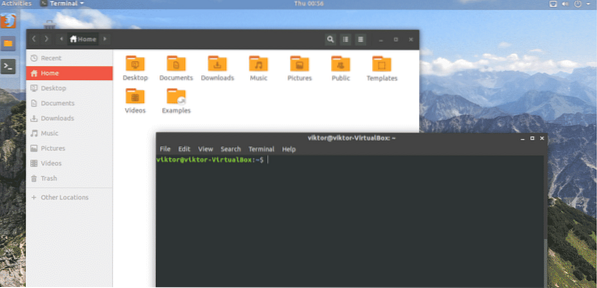
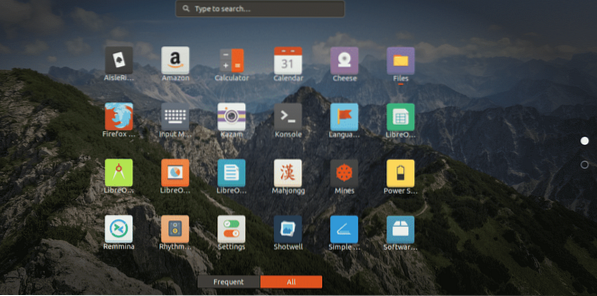
Afsluttende tanker
Numix er bestemt værd at bruge tid og kræfter på at oprette det. Det smelter ret godt sammen med det eksisterende miljø. Ikontemaet hjælper også med at afklare Numixs dominans i hele systemet.
Der er en række GTK-temaer derude. Tjek de bedste GTK-temaer til Linux Mint! Interessant nok fungerer disse temaer også for Ubuntu!
 Phenquestions
Phenquestions


